Preferenze di SolidWorks di uso frequente nell'utilità Gestione preferenze
Nella presente sezione sono elencate alcune delle preferenze di uso più frequente che è possibile impostare o modificare a seconda del ruolo di Windchill.
Oltre alla categoria di preferenze Client Windchill Workgroup Manager, è possibile impostare le preferenze di Windchill e Windchill Workgroup Manager da altre categorie di preferenze, come Operazione, Visualizzazione e Workspace.
|
|
In questa sezione sono elencate le preferenze di uso più frequente e non tutte le preferenze che possono essere impostate tramite l'utilità Gestione preferenze. Per l'elenco completo delle preferenze per Windchill Workgroup Manager for SOLIDWORKS che è possibile gestire nell'utilità Gestione preferenze, fare riferimento all'utilità Gestione preferenze in Windchill. La guida in linea è disponibile per ciascuna preferenza nella finestra Imposta preferenza.
|
Nelle tabelle riportate di seguito vengono elencate le preferenze di uso più frequente nelle categorie di preferenze Operazione, Client Windchill Workgroup Manager e Workspace che è possibile gestire per Windchill Workgroup Manager for SOLIDWORKS.
Preferenze in Operazione
Nella tabella riportata di seguito vengono elencate le preferenze di uso più frequente che è possibile impostare o modificare dalla categoria o dalle categorie secondarie di Operazione.
|
Nome nell'utilità Gestione preferenze
|
Contesti
|
Descrizione
|
|---|---|---|
|
> >
|
• Sito
• Organizzazioni
|
Identifica l'attributo soft nel documento CAD che contiene il nome delle parti durante un'operazione di associazione automatica, ad esempio la ricerca delle parti con associazione automatica o la creazione di una nuova parte.
|
|
> >
|
• Sito
• Organizzazioni
|
Identifica l'attributo soft nel documento CAD che contiene il numero delle parti durante un'operazione di associazione automatica, ad esempio la ricerca delle parti con associazione automatica o la creazione di una nuova parte.
|
|
> >
|
• Sito
• Organizzazioni
|
Elimina l'estensione file dal nome file CAD nel nome della parte quando viene creata la parte.
|
|
> >
|
• Sito
• Organizzazioni
|
Elimina l'estensione file dal nome file CAD nel numero della parte quando viene creata la parte.
|
|
> >
|
• Sito
• Organizzazioni
• Prodotti
• Progetti
• Librerie
|
Consente la creazione di un link del tipo successivo disponibile se la parte dispone già di un link proprietario.
|
|
> >
|
• Sito
• Organizzazioni
• Prodotti
• Progetti
• Librerie
|
Specifica se deve essere creata una nuova parte qualora un'operazione di associazione automatica non trovi una parte corrispondente.
|
|
> >
|
• Sito
• Organizzazioni
|
Elenca i sottotipi di documento CAD che non possono creare associazioni che contribuiscono alla struttura parte.
|
|
> >
|
• Sito
• Organizzazioni
|
Elenca i tipi di documento CAD che non possono creare associazioni che contribuiscono alla struttura parte.
|
|
> >
|
• Sito
• Organizzazioni
|
Elenca i sottotipi di documento CAD che non possono creare un'associazione proprietario.
|
|
> >
|
• Sito
• Organizzazioni
|
Elenca i tipi di documento CAD che non possono creare un'associazione proprietario.
|
|
> > >
|
• Sito
• Organizzazioni
|
Consente a un'operazione di associazione automatica di creare una parte con numerazione automatica dopo il Check-In.
|
|
> > >
|
• Sito
• Organizzazioni
|
Identifica il nome interno del tipo master della parte ricercato durante un'operazione di associazione automatica.
|
|
> > >
|
• Sito
• Organizzazioni
|
Imposta la revisione di una parte in modo che corrisponda alla revisione del documento CAD durante un'operazione di associazione automatica.
|
|
> > >
|
• Sito
• Organizzazioni
|
Specifica che la posizione delle parti appena create deve corrispondere a quella dei documenti CAD associati.
|
|
> > > [nome preferenza]
|
• Sito
• Organizzazioni
|
Imposta la preferenza di download per la categoria di contenuto selezionata.
|
|
> > > [nome preferenza]
|
• Sito
• Organizzazioni
|
Imposta un contrassegno di obsolescenza per la categoria di contenuto selezionata.
|
|
> > [nome preferenza]
|
• Sito
• Organizzazioni
• Prodotti
• Progetti
• Librerie
• Utente
|
Consente di gestire i documenti raccolti e gli oggetti correlati durante un'operazione Modifica attributi.
|
|
> > [nome preferenza]
|
• Sito
• Organizzazioni
• Prodotti
• Progetti
• Librerie
|
Consente di gestire i documenti raccolti e gli oggetti correlati durante un'operazione Rimuovi da workspace.
|
|
> >
|
• Sito
• Organizzazioni
• Prodotti
• Progetti
• Librerie
• Utente
|
Specifica se il nome file per un nuovo documento CAD o un contesto di progettazione deve essere impostato sullo stesso valore del numero.
|
|
> >
|
• Sito
• Organizzazioni
• Prodotti
• Progetti
• Librerie
• Utente
|
Consente di gestire i documenti raccolti e gli oggetti correlati durante un'operazione Rinomina.
|
|
> > [nome preferenza]
|
• Sito
• Organizzazioni
• Prodotti
• Progetti
• Librerie
• Utente
|
Consente di gestire i documenti raccolti e gli oggetti correlati durante un'operazione Imposta stato del ciclo di vita.
|
|
> > [nome preferenza]
|
• Sito
• Organizzazioni
• Prodotti
• Progetti
• Librerie
• Utente
|
Consente di gestire i documenti raccolti e gli oggetti correlati durante un'operazione Annulla Check-Out.
|
|
> > [nome preferenza]
|
• Sito
• Organizzazioni
• Prodotti
• Progetti
• Librerie
• Utente
|
Contiene le preferenze Windchill Workgroup Manager per un'operazione Aggiorna.
|
|
> > >
|
• Sito
• Organizzazioni
• Prodotti
• Progetti
• Librerie
• Utente
|
Determina se per default il contenuto deve essere aggiunto al workspace come link o file effettivo.
|
|
> > [nome preferenza]
|
• Sito
• Organizzazioni
• Prodotti
• Progetti
• Librerie
• Utente
|
Contiene le preferenze Windchill Workgroup Manager per un'operazione Carica.
|
|
> > [nome preferenza]
|
• Sito
• Organizzazioni
• Prodotti
• Progetti
• Librerie
• Utente
|
Contiene le preferenze Windchill Workgroup Manager per un'operazione Raccoglitore di caricamento.
|
Preferenze nel client Workgroup Manager
Nella tabella riportata di seguito vengono elencate le preferenze di uso più frequente che è possibile impostare o modificare dalla categoria o dalle categorie secondarie di Client Windchill Workgroup Manager.
|
Nome nell'utilità Gestione preferenze
|
Contesti
|
Descrizione
|
||
|---|---|---|---|---|
|
>
|
• Sito
• Organizzazioni
• Prodotti
• Progetti
• Librerie
|
Indica una libreria in cui i relativi componenti vengono aggiunti automaticamente da SOLIDWORKS.
|
||
|
>
|
• Sito
• Organizzazioni
• Prodotti
• Progetti
• Librerie
|
Controlla la visualizzazione della finestra Conflitti (per il Check-Out immediato) durante l'esecuzione dell'azione di salvataggio e risolve il conflitto di Check-Out utilizzando una delle opzioni riportate di seguito.
• Check-out - Disattiva la finestra Conflitti (per il Check-Out immediato) ed effettua il Check-Out del documento.
• Crea nuova revisione e Check-Out - Disattiva la finestra Conflitti (per il Check-Out immediato), crea una nuova revisione ed effettua il Check-Out del documento.
• Continua - Disattiva la finestra Conflitti (per il Check-Out immediato) e continua a salvare il documento senza effettuare il Check-Out.
• No (valore di default) - Attiva la visualizzazione della finestra Conflitti (per il Check-Out immediato).
|
||
|
> >
|
• Sito
• Organizzazioni
• Prodotti
• Progetti
• Librerie
|
Se impostata su Sì, viene applicato un numero automatico a un nome di istanza in seguito all'aggiunta di una nuova istanza in un documento CAD generico.
|
||
|
> >
|
• Sito
• Organizzazioni
• Prodotti
• Progetti
• Librerie
|
Consente di specificare un insieme di nomi istanza di modello da non gestire come documenti CAD di family table.
|
||
|
> >
|
• Sito
• Organizzazioni
• Prodotti
• Progetti
• Librerie
|
Per evitare potenziali problemi di univocità, questa opzione consente di includere il nome generico come parte del nome file di documento CAD dell'istanza di family table.
Se si rinomina o si salva come insieme di dati della family table dopo aver impostato questa opzione, viene visualizzato un errore di carattere non supportato. Per evitare l'errore, impostare questa preferenza su "Sì" per consentire il carattere speciale "@".
|
||
|
> >
|
• Sito
• Organizzazioni
• Prodotti
• Progetti
• Librerie
|
Controlla se le istanze di modello CAD vengono gestite in Windchill come documenti CAD di family table.
|
||
|
> >
|
• Sito
• Organizzazioni
• Prodotti
• Progetti
• Librerie
|
Determina il valore di default per l'attributo Instance/Non-Instance PTC_IS_INSTANCE.
|
||
|
> >
|
• Sito
• Organizzazioni
• Prodotti
|
Controlla i valori valutati delle proprietà di configurazione SOLIDWORKS, a discapito delle prestazioni nell'operazione Salva.
|
||
|
>
|
• Sito
• Organizzazioni
|
Se impostata su No, tutti i membri di una family table non Creo vengono simultaneamente sottoposti a Check-Out. Se impostata su Sì, è consentito eseguire singole operazioni di Check-Out.
|
||
|
>
|
• Sito
• Organizzazioni
|
Controlla la creazione di documenti CAD per componenti contrassegnati come virtuali nello strumento CAD.
|
||
|
> >
|
• Sito
• Organizzazioni
|
Identifica il nome della proprietà nello strumento CAD che mostra l'iterazione del documento CAD.
|
||
|
> >
|
• Sito
• Organizzazioni
|
Identifica il nome della proprietà nello strumento CAD che mostra lo stato del ciclo di vita del documento CAD.
|
||
|
> >
|
• Sito
• Organizzazioni
|
Identifica il nome della proprietà nello strumento CAD che mostra il ciclo di vita del documento CAD.
|
||
|
> >
|
• Sito
• Organizzazioni
|
Identifica il nome della proprietà nello strumento CAD che mostra il nome del documento CAD.
|
||
|
> >
|
• Sito
• Organizzazioni
|
Identifica il nome della proprietà nello strumento CAD che mostra il numero del documento CAD.
|
||
|
> >
|
• Sito
• Organizzazioni
|
Il nome di default è impostato su un valore vuoto.
L'impostazione del nome della proprietà su PTC_WM_CREATED_BY determina la creazione della proprietà che visualizza il nome dell'utente che ha creato il documento CAD.
|
||
|
> >
|
• Sito
• Organizzazioni
|
Il nome di default è impostato su un valore vuoto.
L'impostazione del nome della proprietà su PTC_WM_CREATED_ON determina la creazione della proprietà che visualizza la data e l'ora in cui è stato creato il documento CAD.
|
||
|
> >
|
• Sito
• Organizzazioni
|
Il nome di default è impostato su un valore vuoto.
L'impostazione del nome della proprietà su PTC_WM_MODIFIED_BY determina la creazione della proprietà che visualizza il nome dell'ultimo utente che ha modificato il documento CAD.
|
||
|
> >
|
• Sito
• Organizzazioni
|
Il nome di default è impostato su un valore vuoto.
L'impostazione del nome della proprietà su PTC_WM_MODIFIED_ON determina la creazione della proprietà che visualizza la data e l'ora dell'ultima modifica del documento CAD.
|
||
|
> >
|
• Sito
• Organizzazioni
|
Identifica il nome della proprietà nello strumento CAD che mostra l'ID organizzazione del documento CAD.
|
||
|
> >
|
• Sito
• Organizzazioni
|
Identifica il nome della proprietà nello strumento CAD che mostra il nome della parte associata proprietaria del documento CAD.
|
||
|
> >
|
• Sito
• Organizzazioni
|
Identifica il nome della proprietà nello strumento CAD che mostra il numero della parte associata proprietaria del documento CAD.
|
||
|
> >
|
• Sito
• Organizzazioni
|
Identifica il nome della proprietà nello strumento CAD che mostra la revisione del documento CAD.
|
||
|
> >
|
• Sito
• Organizzazioni
• Prodotti
• Progetti
• Librerie
• Utente
|
Specifica quali documenti CAD dipendenti dei documenti CAD raccolti vengono aggiunti per default alla raccolta all'apertura.
|
||
|
> >
|
• Sito
• Organizzazioni
• Prodotti
• Progetti
• Librerie
• Utente
|
Consente all'utente di specificare quali disegni associati ai documenti CAD raccolti vengono aggiunti per default alla raccolta all'apertura.
|
||
|
>
|
• Sito
• Organizzazioni
|
Consente che il nome file sia uguale al numero.
|
||
|
>
|
• Sito
• Organizzazioni
• Prodotti
• Progetti
• Librerie
• Utente
|
Specifica se il contenuto del modello viene sovrascritto per default nella cache quando si utilizza Annulla Check-Out.
|
||
|
>
|
• Sito
• Organizzazioni
• Prodotti
• Progetti
• Librerie
• Utente
|
Specifica se il contenuto del modello viene sovrascritto per default nella cache quando si utilizza Aggiorna in Windchill Workgroup Manager.
|
||
|
>
|
• Sito
• Organizzazioni
• Prodotti
• Progetti
• Librerie
• Utente
|
Determina se il modello viene caricato dopo un'azione Salva nativa in SOLIDWORKS (ad esempio, > ).
|
||
|
>
|
• Sito
• Organizzazioni
• Prodotti
• Progetti
• Librerie
• Utente
|
Consente di configurare il contenuto che viene caricato come contenuto aggiuntivo di un modello
|
||
|
>
|
• Sito
• Organizzazioni
• Prodotti
• Progetti
• Librerie
• Utente
|
Il caricamento nativo o il Check-In automatico dei documenti CAD provvede al caricamento o al Check-In dei disegni associati.
|
||
|
>
|
Sito
|
Specifica gli attributi aggiuntivi degli oggetti correlati al documento CAD visualizzati come parametri o proprietà nello strumento CAD.
|
|
|
• Quando si esegue l'aggiornamento da una release precedente a Windchill 11.1 M020, possono verificarsi problemi di prestazioni quando si apre un assieme CAD di grandi dimensioni salvato nella release precedente con una delle proprietà sopra indicate configurata con un nome non vuoto. Ciò è dovuto al fatto che, a partire da Windchill 11.1 M020, Windchill Workgroup Manager impone di propagare ulteriori attributi di sistema Windchill nei modelli CAD quando si aprono documenti CAD da Windchill per default. Questa propagazione degli attributi di sistema Windchill aumenta il tempo di caricamento dei file rispetto a uno scenario senza propagazione.
• Se questi attributi di sistema Windchill non fanno parte dei requisiti, è possibile ignorarli impostandone i nomi su valori vuoti. Windchill Workgroup Manager non propaga gli attributi di sistema Windchill ai modelli CAD e non si riducono le prestazioni per i dati legacy. L'immagine seguente mostra come è stata configurata l'impostazione delle preferenze del server Windchill e come sono stati propagati gli attributi di sistema di default. 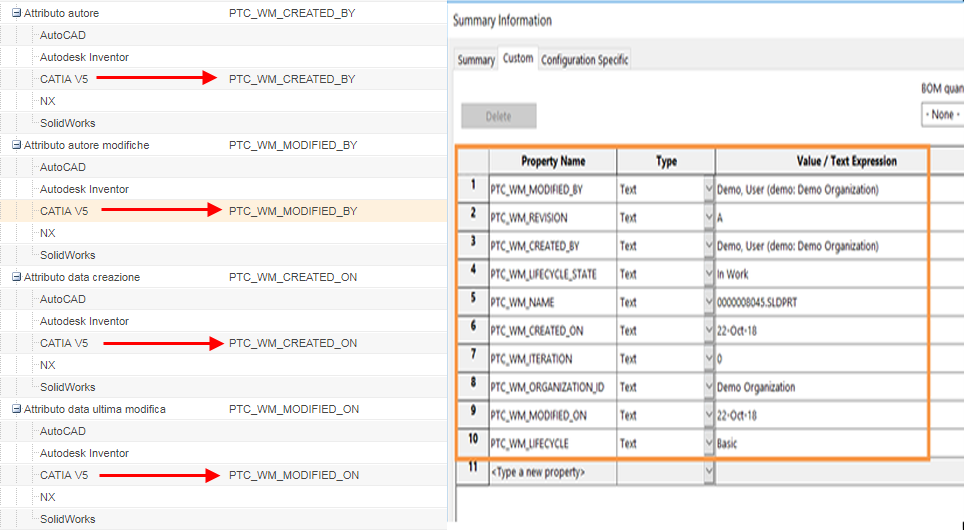 |
Preferenze del workspace
Nella tabella riportata di seguito vengono elencate le preferenze di uso più frequente che è possibile impostare o modificare dalla categoria o dalle categorie secondarie di Workspace.
|
Nome nell'utilità Gestione preferenze
|
Contesti
|
Descrizione
|
|---|---|---|
|
> >
|
• Sito
• Organizzazioni
• Utente
|
Determina se per default il contenuto deve essere aggiunto al workspace come link o file effettivo.
|
|
> > [nome preferenza]
|
• Sito
• Organizzazioni
• Utente
|
Consente di gestire i documenti raccolti e gli oggetti correlati durante un'operazione Aggiungi a workspace.
|
|
> >
|
• Sito
• Organizzazioni
• Utente
|
Imposta il blocco del workspace per bloccare automaticamente tutti gli oggetti non sottoposti a Check-Out durante le operazioni Aggiungi a workspace e Check-Out.
|
|
> >
|
• Sito
• Organizzazioni
• Utente
|
Consente di gestire i documenti raccolti e gli oggetti correlati durante un'operazione Check-Out.
|
|
> >
|
• Sito
• Organizzazioni
• Utente
|
Controlla il comportamento di default in base al quale gli elementi selezionati in origine devono essere aperti anche in SOLIDWORKS quando Aggiungi a workspace o Check-Out viene eseguito dall'interfaccia utente.
|
|
> >
|
• Sito
• Organizzazioni
• Utente
|
Determina la modalità di gestione di default del contenuto se nella cache del workspace di destinazione è presente contenuto già modificato.
|
|
> >
|
• Sito
• Organizzazioni
• Utente
|
Controlla la configurazione di default quando viene eseguita un'azione Aggiungi a workspace.
|
|
> >
|
• Sito
• Organizzazioni
• Utente
|
Controlla la configurazione di default quando viene eseguita un'azione Check-Out.
|
|
> >
|
• Sito
• Organizzazioni
• Utente
|
Controlla l'insieme di default di oggetti da sottoporre a Check-Out.
|
|
> >
|
• Sito
• Organizzazioni
• Utente
|
L'impostazione di questa preferenza su Sì consente di impostare la scheda Avanzate come default nelle azioni Aggiungi a workspace e Check-Out.
|
|
> > [nome preferenza]
|
• Sito
• Organizzazioni
• Utente
|
Consente di gestire gli oggetti raccolti e gli oggetti dipendenti correlati durante un'operazione Esporta da workspace.
|
Preferenze nell'ambito delle preferenze di servizio EPM
Nella tabella riportata di seguito è elencata la preferenza di uso più frequente che è possibile impostare o modificare dalla categoria o dalle categorie secondarie di Preferenze servizio EPM.
|
Nome nell'utilità Gestione preferenze
|
Contesti
|
Descrizione
|
|---|---|---|
|
> > (o Attributo numero di riga)
|
• Sito
• Organizzazioni
• Utente
|
Definisce il nome di un attributo per il link componenti documento CAD che deve essere copiato in Indice bolla o Numero di riga dell'utilizzo parte per propagare le informazioni dell'elemento della distinta base nei componenti SOLIDWORKS a Windchill.
|
Preferenze nuova revisione
La tabella riportata di seguito descrive le preferenze nuova revisione.
|
Nome
|
Contesto
|
Descrizione
|
||
|---|---|---|---|---|
|
> >
|
• Sito
• Organizzazioni
|
I valori Includi documenti CAD/dinamici correlati, Includi documenti correlati e Includi parti correlate sono impostati per default.
|